Để thuận tiện cho việc xử lý dữ liệu ngày tháng năm trong Excel, chúng ta sẽ sử dụng một số hàm đặc biệt. Vậy đó là những hàm gì? Công thức như thế nào? Trong bài viết hôm nay, Tino Group sẽ hướng dẫn cách sử dụng hàm ngày tháng năm trong Excel chi tiết A-Z.
Tìm hiểu về hàm DATE
Hàm DATE là gì?
HÀM DATE trong Excel là một hàm dùng để tạo ngày từ ba đối số là năm, tháng và ngày. Đây là một hàm được sử dụng rất phổ biến trong Excel khi cần tính toán và xử lý các giá trị liên quan đến ngày tháng năm. Cú pháp của hàm DATE như sau:
=DATE(năm, tháng, ngày)
Trong đó, các đối số có kiểu dữ liệu là số và được nhập vào dưới dạng nguyên. Hàm này trả về một giá trị ngày tương ứng với các đối số đã nhập vào.
Ví dụ: Để tạo ra giá trị ngày 28/4/2023, ta sử dụng hàm DATE như sau: DATE(2023, 4, 28).
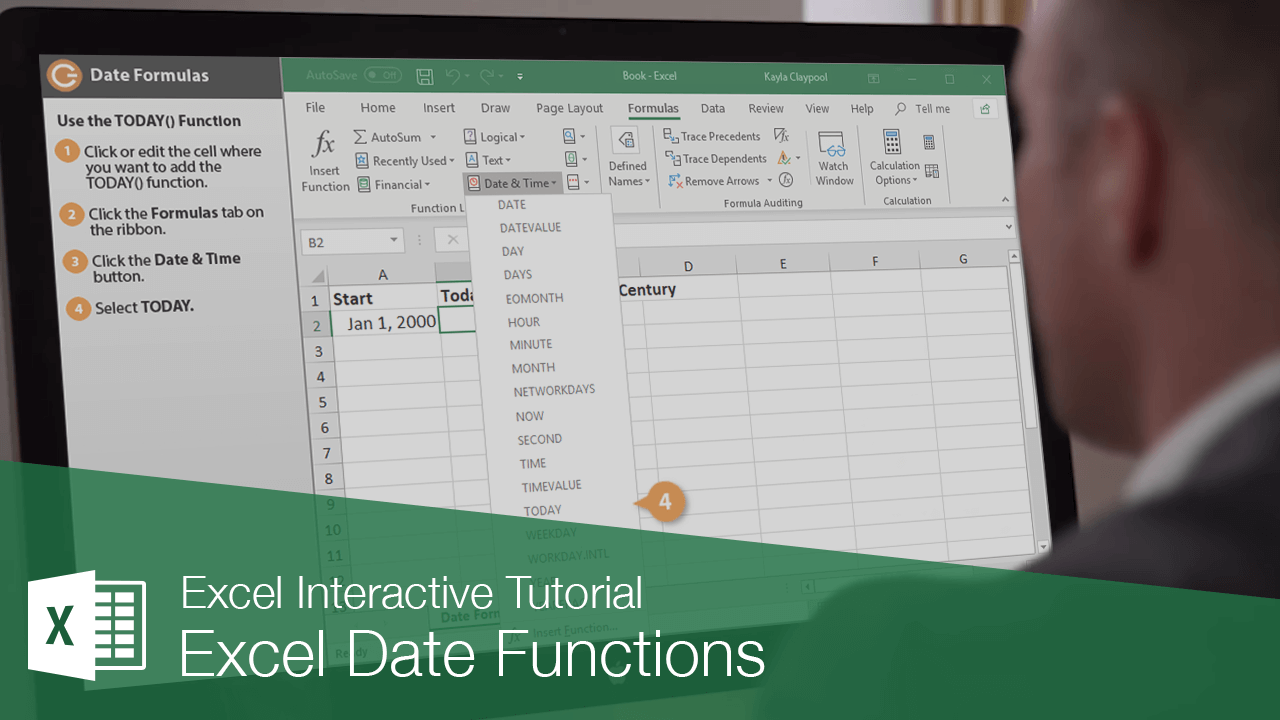
Những lưu ý khi sử dụng hàm DATE
Đối số năm
Excel diễn giải đối số năm theo hệ thống ngày/tháng/năm được thiết lập trên máy tính của bạn. Theo mặc định, Excel sử dụng hệ thống năm từ 1900. Trong hệ thống này:
- Nếu năm rơi vào khoảng từ 1900 và 9999, chính giá trị đó sẽ được sử dụng ngay lập tức. Ví dụ: = DATE (2015, 12, 31) sẽ trả về kết quả ngày 31 tháng 12 năm 2015.
- Nếu năm rơi vào khoảng giữa 0 và 1899, Excel sẽ tính năm bằng cách cộng thêm số được chỉ định vào năm 1900. Ví dụ: = DATE (100, 12, 31) sẽ trả kết quả về ngày 31 tháng 12 năm 2000 (1900 + 100).
- Nếu năm nhỏ hơn 0 hoặc lớn hơn 9999, hàm DATE sẽ trả về lỗi #NUM!.
Do đó, để tránh nhầm lẫn, bạn hãy luôn ghi 4 chữ số của năm.Vì khi bạn nhập “01” hoặc “1” vào đối số năm, hàm DATE sẽ trả về kết quả năm 1901.
Đối số tháng
Đây là một số nguyên đại diện cho tháng trong năm, từ 1 (January) đến 12 (December).
Nếu số tháng lớn hơn 12, Excel sẽ tự cộng số đó vào tháng 1 của năm được chỉ định. Ví dụ: = DATE (2015, 15, 5), kết quả sẽ trả về ngày 1 tháng 3 năm 2016 (do ngày 5 tháng 1 năm 2015 cộng với 15 tháng).
Nếu số tháng nhỏ hơn 1 (số không hoặc giá trị âm), Excel sẽ tự trừ đi số tháng đó và trừ thêm 1, kể từ tháng đầu tiên của năm được chỉ định. Ví dụ: = DATE (2015, -5, 1), kết quả sẽ là ngày 1 tháng 7 năm 2014 (ngày 1 tháng 1 năm 2015 trừ đi 6 tháng).
Đối số ngày
Đây là một số nguyên tương ứng với ngày trong tháng, từ 1 đến 31.
Tương tự như tháng, đối số ngày có thể được cung cấp như một số dương và âm. Khi đó, Excel cũng sẽ tính giá trị dựa trên các nguyên tắc tương tự như trên.
Mẹo: Lúc đầu, việc cung cấp giá trị âm cho đối số tháng hoặc ngày của hàm DATE có vẻ như vô lý, nhưng trên thực tế điều này có thể trở nên khá hữu ích, đặc biệt là trong công thức phức tạp như chuyển đổi tuần.
Ví dụ về cách sử dụng hàm ngày tháng năm trong Excel
Hướng dẫn thay đổi định dạng ngày tháng trên máy tính
Bước 1: Tại thanh công cụ của Excel, bạn chọn Home và nhấp chuột vào mũi tên nhỏ bên mục Number.
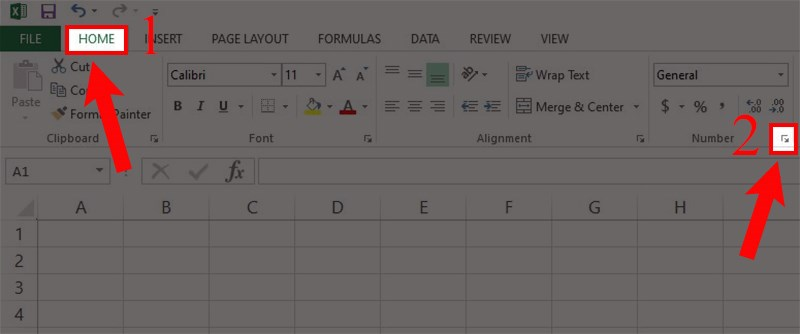
Bước 2: Chọn Date và chọn OK để chuyển định dạng tùy theo mục đích sử dụng.
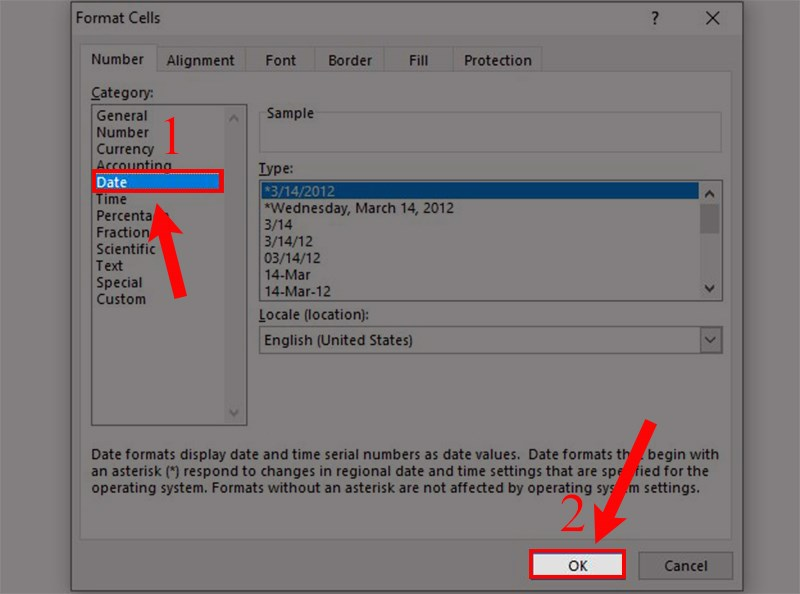
Cách sử dụng đơn giản nhất của hàm DATE trong Excel
Ta có bảng dữ liệu như hình sau:
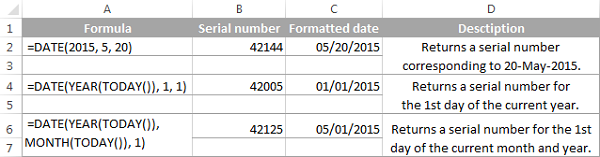
Khi nhập =Date(2015, 5, 20), bạn sẽ được kết quả 05/20/2015.
Cộng và trừ ngày trong Excel bằng hàm DATE
Cộng trừ vào ngày tháng năm có sẵn
Để công thêm 7 ngày vào ngày 17 tháng 3 năm 2021, bạn sẽ nhập như sau:
= DATE(2021, 3, 17) + 7
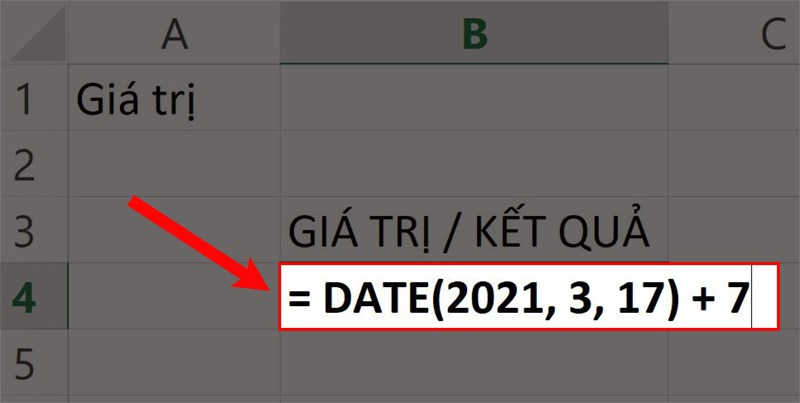
Kết quả:
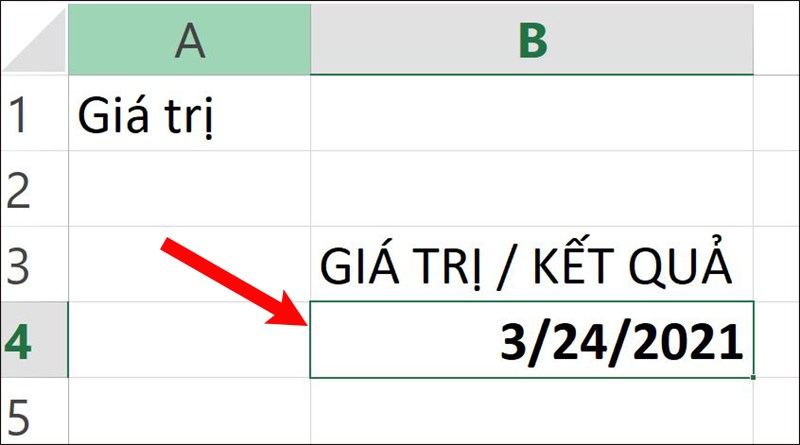
Bạn có thể áp dụng tương tự với phép trừ.
Cách tính số ngày kể từ ngày hôm nay với dữ liệu ngày tháng năm có sẵn
Giả sử, tính số ngày kể từ ngày hôm nay với dữ liệu ngày tháng năm có sẵn, bạn sẽ kết hợp với hàm TODAY.
Bước 1: Trong bảng tính Excel, bạn nhập sẽ nhập hàm =TODAY() – DATE(2020, 5 ,20) vào ô cần xuất kết quả.
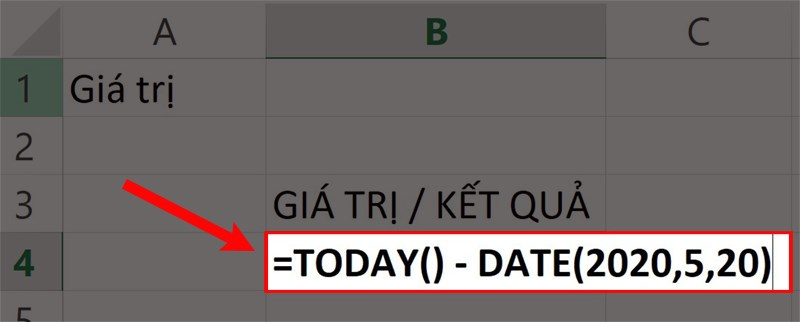
Bước 2: Nhấn phím Enter để kiểm tra.
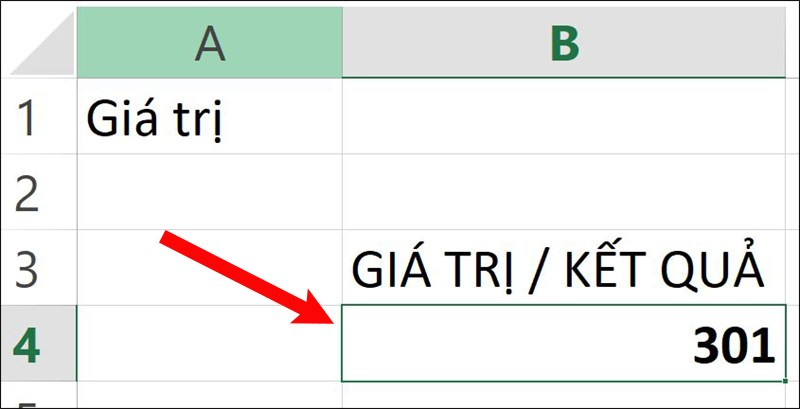
Cách đổi ngày tháng năm có sẵn thành một ngày tháng năm khác
Cách này có thể giúp bạn có thể cộng ngày hiện tại với các số tự nhiên để cho ra một ngày tháng năm mới mà bạn cần tính.
Ví dụ:
Dùng hàm DATE kết hợp với hàm YEAR, MONTH, DAY để tính ngày 15/3/2021 (năm + 3, tháng + 2, ngày + 17)
Bước 1: Bạn sẽ nhập hàm =DATE(YEAR(A1)+3, MONTH(A1)+2, DAY(A1)+17) vào ô cần xuất kết quả.
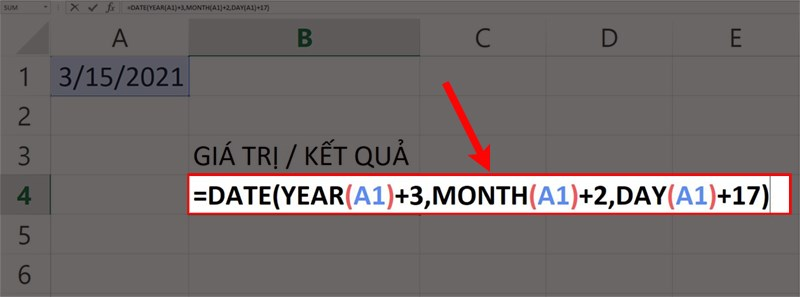
Bước 2: Nhấn Enter để kiểm tra.
Do tháng 5 chỉ có 31 ngày mà kết quả lại là 32 ngày nên hàm DATE sẽ tự động chuyển sang ngày 1 tháng 6 như trong hình.
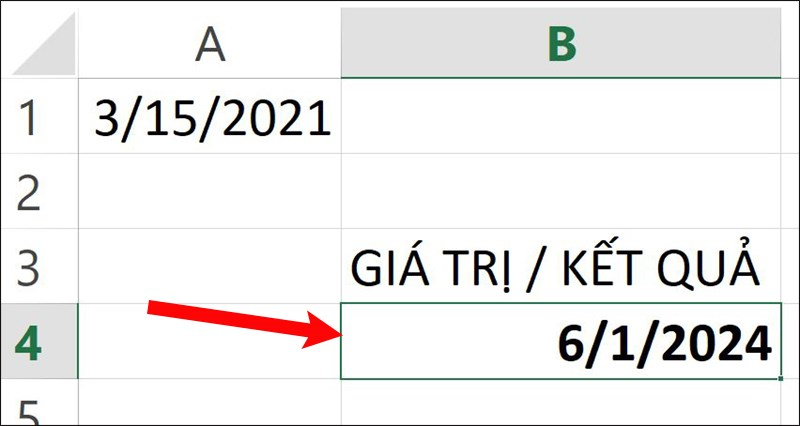
Tìm hiểu về hàm DAY và DAYS
Hàm DAY
Hàm DAY trong Excel là một hàm dùng để trích xuất ngày của một giá trị ngày tháng năm được chỉ định. Cú pháp của hàm này như sau:
DAY(number)
Trong đó, đối số “number” là một giá trị ngày tháng năm bất kỳ mà bạn muốn trích xuất.
Ví dụ, để trích xuất ngày trong giá trị 25/4/2022, ta sử dụng hàm DAY như sau:
DAY(3/23/2021)
Kết quả trả về sẽ là giá trị 25, tương ứng với ngày trong giá trị ngày tháng năm đã nhập vào.
Lưu ý: Excel sẽ tự hiểu ngày tháng theo định dạng trên máy của bạn.
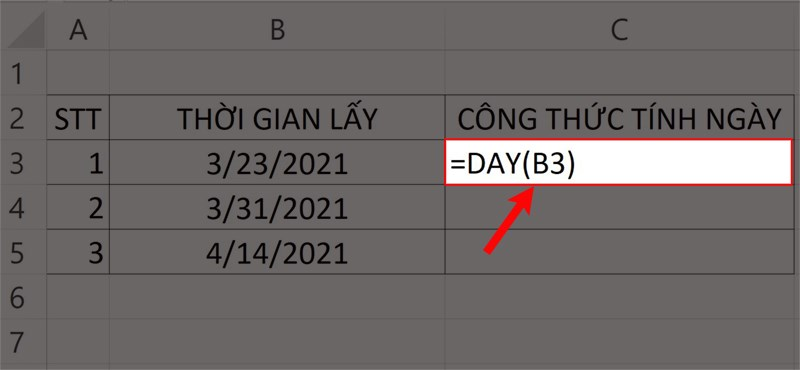
Hàm DAYS
Hàm DAYS trong Excel là một hàm dùng để tính số ngày giữa hai giá trị ngày. Cú pháp của hàm này như sau:
DAYS(ngày bắt đầu, ngày kết thúc)
Trong đó, “ngày bắt đầu” và “ngày kết thúc” là hai giá trị ngày mà bạn muốn tính toán số ngày giữa chúng. Hàm DAYS sẽ trả về số ngày giữa hai giá trị ngày đã nhập vào.
Ví dụ:
Trong bảng tính Excel, bạn nhập =DAYS(“6/15/21″,”4/30/21”)
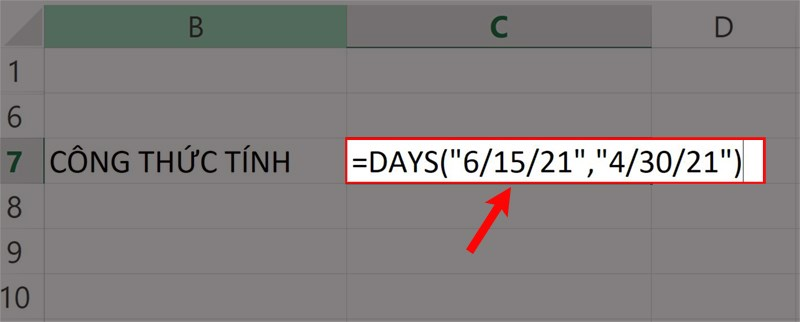
Kết quả như sau:
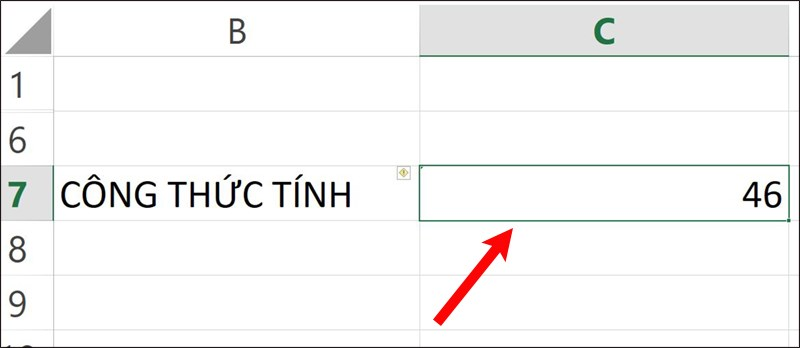
Trên đây là hai hàm phổ biến nhất để tính ngày tháng năm trong Excel. Hy vọng bài viết sẽ giúp bạn áp dụng được các hàm này vào công việc cũng như học tập một cách hiệu quả. Chúc bạn thành công!
Những câu hỏi thường gặp
Còn những hàm nào khác liên quan đến ngày tháng năm?
Một số hàm khác liên quan đến ngày tháng năm trong Excel gồm:
- TODAY: Hàm trả về ngày hiện tại trên máy tính của bạn
- MONTH: Hàm trả về tháng của một ngày tháng năm được chỉ định
- YEAR: Hàm trả về năm của một ngày tháng năm được chỉ định
- DATEDIF: Hàm tính số ngày, tháng hoặc năm giữa hai ngày.
Lỗi #NAME! khi nhập hàm DAY và DAYS là gì?
Lỗi này xảy ra khi hàm tính bạn đã nhập bị lỗi giá trị là chữ hoặc ký tự. Ví dụ: DAY(AA), DAYS(A@),…
Để khắc phục, bạn hãy kiểm tra và chỉnh sửa lại hàm tính.
Hàm DATE hỗ trợ phiên bản Excel nào?
Làm thế nào để nhập giá trị ngày tháng năm đúng định dạng trong Excel?
Bạn có thể nhập giá trị ngày tháng năm trong Excel theo định dạng “ngày/tháng/năm” hoặc “tháng/ngày/năm”. Nếu Excel không tự động nhận diện định dạng ngày tháng năm, bạn có thể sử dụng công cụ định dạng ô để chuyển đổi giá trị thành định dạng ngày tháng năm.




















